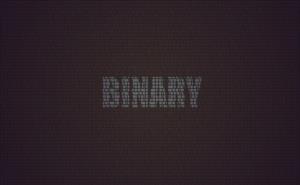iPad截图的简单操作
说到iPad截图,其实就跟你在手机上截图差不多,只不过屏幕大了一点点。要截屏,你只需要同时按下iPad的“电源键”和“音量上键”。这两个键通常位于iPad的右侧和顶部,具体位置可能根据不同型号有所不同。按下这两个键后,你会听到一个快门声,屏幕会闪一下,这就说明截图成功了。是不是很简单?就像拍了一张瞬间的照片,只不过这张照片是你的屏幕内容。

截图后的处理
截图完成后,图片会自动保存到你的“照片”应用里。你可以随时打开“照片”查看刚刚截取的图片。有时候你可能想对截图进行一些简单的编辑,比如加个箭头、写几个字或者画个圈圈。别担心,iPad自带的“标记”工具就能帮你搞定这些小操作。你只需要点击截图右上角的“标记”图标,就可以开始涂鸦了。编辑完成后,你可以选择保存或者直接分享给朋友,超级方便!
特殊情况下的截图技巧
有时候你可能遇到一些特殊情况,比如你想截取的内容特别长,或者你想截取的内容在某个应用里不能直接截图。这时候你可以试试“滚动截图”或者使用iPad的“辅助触控”功能。滚动截图可以让你一次性截取整个网页或者长文档的内容,而辅助触控则可以让你在不方便按实体键的情况下也能轻松截图。这些小技巧虽然不常用,但关键时刻绝对能派上大用场!